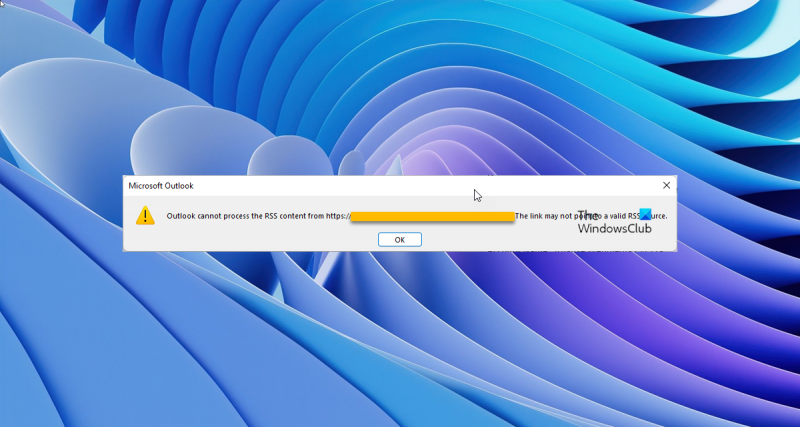Als u een IT-expert bent, bent u waarschijnlijk bekend met de term 'RSS' en hoe deze wordt gebruikt in relatie tot Outlook. Als u dat niet bent, is RSS een indeling voor het syndiceren van inhoud van websites. Met andere woorden, hiermee kunt u zich abonneren op inhoud van websites en die inhoud laten bezorgen in uw Outlook-inbox. Soms merkt u echter dat Outlook geen RSS-inhoud kan downloaden. Dit kan frustrerend zijn, vooral als u op RSS vertrouwt om uw favoriete websites bij te houden. Gelukkig zijn er een paar dingen die u kunt doen om dit probleem op te lossen. In dit artikel laten we u zien hoe u de RSS-problemen van Outlook kunt oplossen en oplossen. Zorg er eerst voor dat Outlook is geconfigureerd om RSS-inhoud te downloaden. Open hiervoor Outlook en ga naar Bestand > Opties. Selecteer vervolgens het tabblad Geavanceerd en scrol omlaag naar het gedeelte RSS-feeds. Zorg ervoor dat de optie 'RSS-feeds inschakelen' is aangevinkt. Als Outlook al is geconfigureerd om RSS-inhoud te downloaden, is de volgende stap om ervoor te zorgen dat de RSS-feeds zelf werken. Om dit te doen, kunt u een online RSS-feedlezer zoals Feedly gebruiken. Voer eenvoudig de URL van de RSS-feed in Feedly in en kijk of de inhoud wordt gedownload en correct wordt weergegeven. Als de inhoud niet correct wordt gedownload of weergegeven, is er mogelijk een probleem met de RSS-feed zelf. In dit geval moet u contact opnemen met de eigenaar van de website en hem vragen het probleem op te lossen. Tot slot, als al het andere niet lukt, kunt u altijd proberen de RSS-feeds van Outlook opnieuw in te stellen. Ga hiervoor naar Bestand > Opties > Geavanceerd. Blader vervolgens omlaag naar het gedeelte RSS-feeds en klik op de knop 'Resetten'. Hiermee worden al uw RSS-feeds gewist en kunt u opnieuw beginnen.
Als de RSS-feed niet kan worden toegevoegd aan de Outlook-client op Windows 11/10, of als u foutmeldingen ziet wanneer u de RSS-feed bijwerkt en zegt dat Outlook geen RSS-inhoud kan laden, kan dit bericht u helpen. Mogelijk ziet u de volgende foutmeldingen:
- Outlook kan geen RSS-inhoud van de website downloaden omdat u niet over de vereiste inloggegevens beschikt.
- Outlook kan geen RSS-inhoud van de URL downloaden vanwege een probleem bij het verbinden met de server.
- Outlook kan geen RSS-inhoud met HTTPS verwerken. De link verwijst mogelijk niet naar een geldige RSS-bron.
Hier zijn enkele tips om u te helpen het probleem op te lossen.
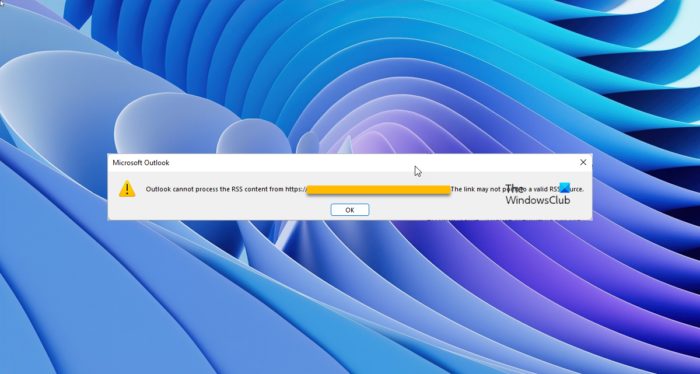
Deze foutmeldingen kunnen verschijnen als de RSS-feed authenticatie vereist of als deze een ongewenste indeling heeft. Veel mensen gebruiken Outlook als hun RSS-feedlezer en als u degene bent die met dit probleem wordt geconfronteerd, lees dan verder.
Outlook kan geen RSS-inhoud downloaden
Om dit op te lossen Outlook kan geen RSS-inhoud downloaden met HTTPS foutmelding, doet u het volgende:
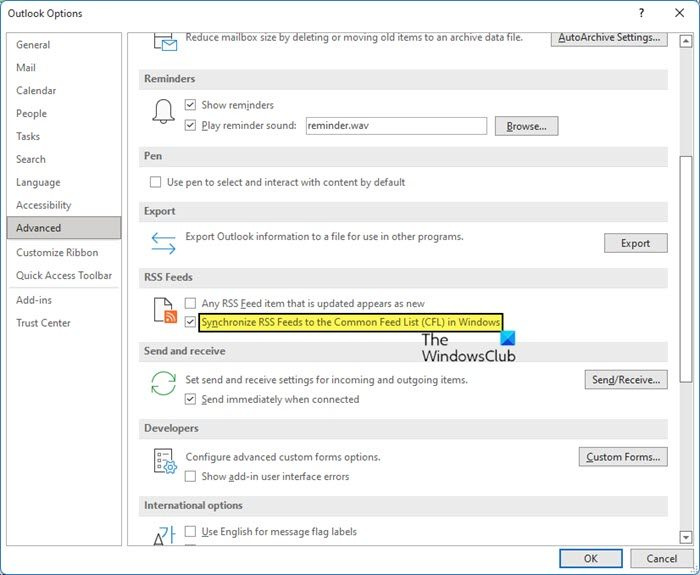
crdownload
- Microsoft Outlook openen
- Selecteer een bestand
- Klik op Opties.
- Selecteer Geavanceerd.
- Zoek en schakel hier RSS-feedsynchronisatie met Common Feed List (CFL) in Windows-instellingen in.
- Klik op OK en start Outlook opnieuw.
Kijk of het nu werkt.
Als dat niet helpt, kunt u controleren of de website een live RSS-feed heeft. Bezoek w3.org en krijg bevestiging. Als het de test niet doorstaat, kunt u het mogelijk niet toevoegen aan Outlook.
Je hebt ook nog een andere optie. U kunt een RSS-site gebruiken. Dit is een Microsoft Office SharePoint-site die intern is voor uw domein. In dit geval staat Outlook de NTLM-referenties toe die worden doorgegeven aan de SharePoint-site.
Verbonden : Microsoft Outlook RSS-feeds worden niet bijgewerkt - Taak RSS-feeds meldde fout 0x80004005, 0x800C0008, 0x8004010F.
Hoe RSS-feeds in Outlook inschakelen?
De optie RSS-feed is standaard ingeschakeld in Outlook en u zou een vierkant oranje pictogram moeten zien. Om een nieuwe RSS-feed toe te voegen, opent u Outlook en gaat u naar het tabblad Bestand. In het gedeelte 'Informatie' ziet u 'Account- en sociale netwerkinstellingen'. Klik hier. Klik vervolgens op Accounts. U kunt nu RSS-feeds toevoegen, bewerken of verwijderen op het tabblad RSS-feeds. Als u het tabblad RSS-feeds niet ziet, helpt het volgende.
Het tabblad RSS-feed ontbreekt in Outlook
Als het tabblad RSS-feed ontbreekt in Outlook, volgt u deze stappen:
Open de Register-editor en navigeer naar de volgende sleutel:
|_+_|Wijzig hier de genoemde DWORD-waarde Verbieden van 1 tot 0 .
Dit zou het tabblad RSS Feds zichtbaar moeten maken.
Hoe RSS-feedfout in Outlook op te lossen?
Als uw RSS-feed niet wordt bijgewerkt, kunt u dit probleem het beste oplossen door de RSS-feed te verwijderen en opnieuw toe te voegen. U kunt ook wijzigen hoe vaak RSS-feeds worden gecontroleerd of de map wijzigen waarin RSS-feeds worden afgeleverd en kijken of dat helpt.
Lees verder : Een verzameling RSS - feedabonnementen in Outlook importeren of exporteren .